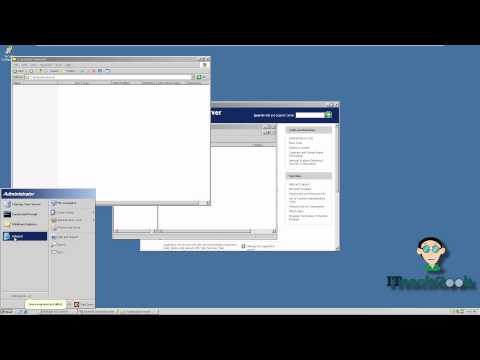Quer seja uma formatura ou um novo nascimento, há muitas ocasiões especiais na vida em que gostaríamos de estar presentes, mas não podemos, devido à distância. Quando uma chamada não é cortada, veja como bater papo por vídeo com até 20 amigos ou familiares com o Tokbox.
O Chat de Vídeo pode ser complicado de configurar, especialmente se você quiser bater papo por vídeo com várias pessoas. Existem inúmeros aplicativos da web que oferecem planos gratuitos e limitados para bate-papo por vídeo em grupo, mas são quase todos voltados para o mercado corporativo e são bastante complicados de usar. Se você é um geek ou nunca configurou uma webcam, ferramentas complicadas nunca facilitam o trabalho. Ficamos animados em descobrir que o Tokbox é muito Simples de usar para chats de vídeo em grupo e funcionou muito bem. Continue lendo para ver como funciona e, em seguida, experimente com sua família e amigos!
Começando
Primeiro, você precisa ter uma conta do Tokbox. Vá para o site do Tokbox (link abaixo) e clique no Inscrever-se botão abaixo Chat de Vídeo.

Digite seu nome, idade, e-mail e senha. Concorde com os termos de uso e clique em Enviar.

Isso é tudo, pessoal; você está pronto para fazer vídeo chamadas. Clique no ligue agora botão no topo da página para ir em frente e convidar amigos para conversar com você.


Depois de carregado, o Flash pedirá para acessar sua câmera e seu microfone. Clique Permitire se você preferir não precisar responder novamente no futuro, verifique o Lembrar caixa também. Agora clique Perto para continuar com seu bate-papo por vídeo.

Insira os endereços de e-mail dos seus amigos, adicione uma mensagem de convite e pressione Convide contatos.

Como alternativa, clique em um dos ícones de mídia social à direita para convidar seus amigos do Facebook, Twitter ou MySpace para seu bate-papo por vídeo.


Você pode ver algumas dicas sobre o que fazer para ajudar na sua experiência, mas geralmente tudo só trabalhei no nosso teste sem ajustes.

Entrando em um chat de vídeo
Se você foi convidado para um bate-papo do TokBox, receberá um link em uma mensagem de e-mail ou rede social. Clique no link para participar do bate-papo do seu amigo.

Clique Permitir para deixar o TokBox acessar sua câmera e seu microfone para que seu amigo possa ver e ouvir você no bate-papo.

Por fim, digite seu nome e clique em Entre agora no chat de vídeo.


Como alternativa, se seu computador não tiver uma webcam, sua caixa de vídeo mostrará um ícone de microfone e informará Apenas voz. Você ainda pode ver os vídeos de seus amigos, mas eles não poderão ver você.


Recursos extras
O Tokbox também facilita o compartilhamento de vídeos e fotos com seus amigos. Clique no ícone da TV na parte superior da janela de bate-papo para adicionar um vídeo do YouTube ou uma imagem do Flickr ou do Picasa para mostrar a todos em seu bate-papo.


Você verá um cronômetro de contagem regressiva antes que a chamada seja iniciada, por isso, se você clicou acidentalmente ligar Você sempre pode cancelar antes que sua chamada de vídeo seja iniciada.


Ou, se um de seus amigos ligar para você enquanto estiver conectado ao TokBox, você verá uma boa visualização perguntando se deseja aceitar ou ignorar a ligação. Clique Aceitar para iniciar o bate-papo por vídeo com o chamador.

Ou, você pode alterar as configurações do Tokbox, se quiser. Clique no Conta link no canto superior direito e selecione Edite meu perfil.

Aqui você pode adicionar informações pessoais, bem como alterar seu nome de usuário TokBox. Você pode compartilhar seu nome de usuário com amigos e familiares para que eles possam ligar rapidamente a qualquer momento, visitando tokbox.com/seu nome.

Conclusão
Embora o Skype seja um excelente serviço para fazer chamadas de voz e vídeo para pessoas individuais, atualmente é difícil ou impossível conversar por vídeo com várias pessoas ao mesmo tempo. TokBox torna isso incrivelmente simplesmente para bater papo por vídeo com sua família e amigos, e como até 20 pessoas podem conversar juntas, todas podem participar ao mesmo tempo. Se você deseja discusar os planos de reunião ou simplesmente ter uma reunião on-line, você pode rapidamente colocar sua família na mesma sala com o TokBox, mesmo que eles não sejam especialistas em tecnologia. Isso pode ser útil se você tiver um ente querido no exterior que não seja especialista em tecnologia. Tentamos muitos serviços diferentes, mas poucos foram tão fáceis de usar quanto o Tokbox. Experimente e deixe-nos saber como funcionou para você!
Ligação
Inscrição para o Tokbox